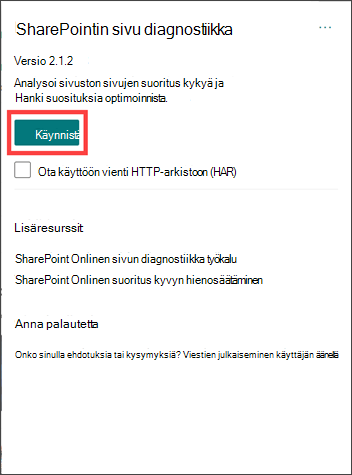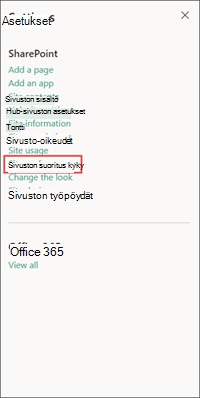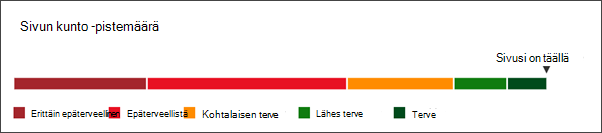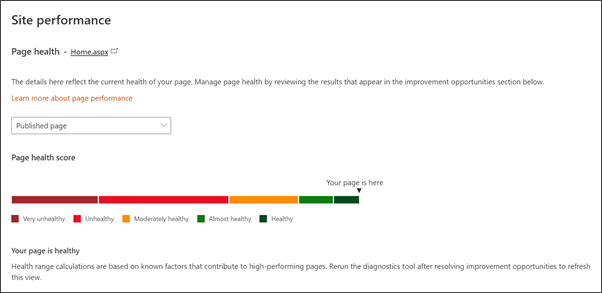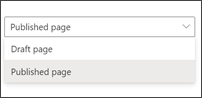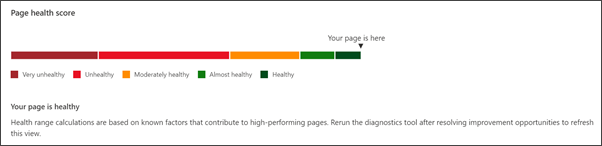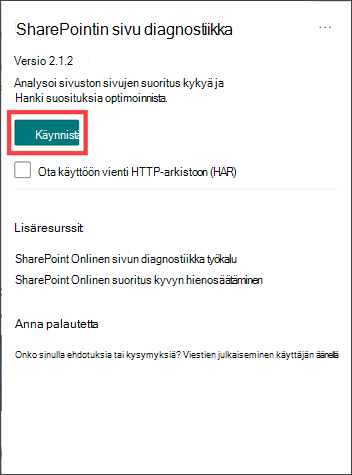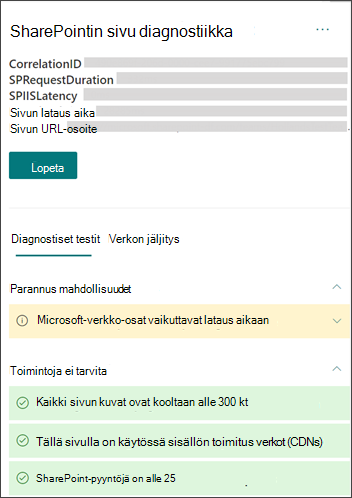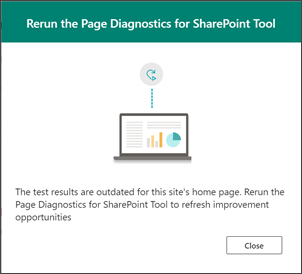Sivuston uusi SharePoint suorituskykysivu auttaa sivuston omistajia ja muokkaajia parantamaan sivun kuntoa ja sivuston yleistä suorituskykyä. Sivun kunto mittaa sivun suorituskykyä, mikä vaikuttaa katselukokemukseen ja sivun kykyyn sitouttaa katsojia ja palvella sen tarkoitusta.
Sivuston suorituskyky -sivu opastaa käyttäjiä asentamaan Sivun diagnostiikka SharePoint -laajennuksen Chromelle tai Edgelle. Kun laajennus on asennettu, käyttäjät voivat suorittaa diagnostiikkatestin sivuston sivuilla.
Sivuston omistajilla ja muokkaajilla on nyt riittävästi tietoa, jotta he voivat käyttää testituloksia parannusmahdollisuuksien analysointiin, teknisten ongelmien ratkaisemiseen ja katselukokemuksen parantamiseen.
-
Hanki Edgen SharePoint-laajennuksen sivun vianmääritys.
-
Hanki SharePoint-laajennuksen sivun diagnostiikkatiedot Chromelle.
Tärkeää:
-
Sivuston suorituskyky -sivu on saatavilla nykyaikaisille ryhmä-, viestintä- ja keskussivustoille.
-
Sivuston suorituskyky -sivun käyttämiseen tarvitaan sivuston omistaja tai sivuston jäsen, jolla on muokkausoikeudet.
-
Sivuston suorituskyky -sivua voi käyttää vain sivuston aloitussivulla Asetukset-paneelissa.
-
Tämä ominaisuus alkoi ottaa käyttöön marraskuussa 2020, ja se tuli kaikkien nykyaikaisten SharePoint sivustojen omistajien ja muokkaajien saataville joulukuuhun 2020 mennessä.
Sivuston aloitussivun testaaminen
1. Hanki Chromen taiEdgen SharePoint-työkalun sivun vianmääritys.
2. Siirry aloitussivulle missä tahansa SharePoint ryhmäsivustossa tai viestintäsivustossa. Valitse sitten sivun diagnostiikka SharePoint -kuvake, joka näkyy selaimen valikkorivillä.
3. Suorita työkalu valitsemalla Käynnistä .
4. Kun testi on valmis, siirry Asetukset-palkkiin ja valitse sitten Sivuston suorituskyky.
5. Tarkastele sivun kuntoa ja määritä, kuinka monta ja mitkä diagnostiikkaparannukset pitäisi ratkaista. Tarkastele sitten suuren vaikutuksen ja keskivaikutteisten mahdollisuuksien mahdollisuuksia parantaaksesi aloitussivun suorituskykyä. Jotkin parannukset saattavat edellyttää SharePoint järjestelmänvalvojan apua.
Diagnostiikkatulosten lukeminen Sivuston suorituskyky -sivulla
Paranna sivun kuntoa ja suorituskykyä korjaamalla suuren ja keskisuuren vaikutuksen parannuksia. Siirry sivun julkaistujen versioiden ja luonnosversioiden välillä nähdäksesi, miten sivun kunto paranee, kun tekniset ongelmat ratkaistaan. Suorita diagnostiikkatyökalu aina uudelleen, kun olet tehnyt sivun parannuksia tulosten päivittämiseksi.
Kuva Sivuston suorituskyky -sivusta:
Valitse, mitä aloitussivun sivuversiota haluat testata:
Kun aloitussivun testitulokset ovat epäterveellisiä, voi olla hyödyllistä testata aloitussivun luonnosversio nähdäksesi, miten parannukset vaikuttavat sivun kuntoon. Vertaa julkaistua aloitussivuversiota luonnosversioon menetelmänä sivun kunnon mittaamiseen ennen nykyisen aloitussivuversion korvaamista.
Näytä aloitussivu kaikkien kuntotuloksien yli:
Sivun kunto on mittakaava, jota käytetään sivun suorituskyvyn mittaamiseen, ja sen tarkoituksena on auttaa sivuston omistajia ymmärtämään, mihin sivujen suorituskyvyn parantaminen vie aikaa ja resursseja optimaalisen katselukokemuksen saavuttamiseksi.
Suosittelemme, että sivut säilyttävät vähintään kohtalaisen kunnon varmistaakseen, että suorituskykyongelmat eivät vaikuta sivun sisällön katselukykyyn. Sivun kunnon säilyttäminen sivuston aloitussivulla on erityisen tärkeää, koska se on usein ensimmäinen paikka, jossa käyttäjä siirtyy ja lisää kirjanmerkin.
Näytä parannusmahdollisuudet:
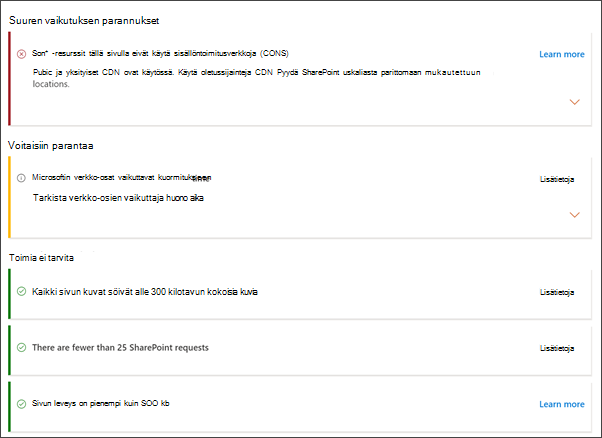
Sivun diagnostiikkatestin tulokset näkyvät vaikutusjärjestyksessä – Suuren vaikutuksen parannuksia, parannuksia voidaan parantaa ja toimia ei tarvita. Jokainen testitulos näyttää tietyt testitiedot ja antaa sitten ohjeita ongelman ratkaisemiseen.
-
Suuren vaikutuksen parannukset on priorisoitava ja ratkaistava mahdollisimman pian. Suuritehoisen ongelman ratkaiseminen vaikuttaa sivun kuntoon ja vaikuttaa eniten sivun suorituskykyyn.
-
Testituloksia voitaisiin parantaa toissijaisten sivujen suorituskykyyn liittyvissä ongelmissa, jotka pitäisi korjata, jos sinun on parannettava sivun kuntoa.
-
Mitään toimia ei tarvita näyttää testitulokset, jotka toimivat optimaalisesti eikä niillä ole muita parannussuosituksia.
Sivuston sivujen testaaminen
-
Siirry sivulle missä tahansa SharePoint ryhmäsivustossa tai viestintäsivustossa. Valitse sitten sivun diagnostiikka SharePoint -kuvake, joka näkyy selaimen valikkorivillä.
-
Suorita työkalu valitsemalla Käynnistä .
Kun testi on valmis, tarkista suuren vaikutuksen ja keskivaikutteiset mahdollisuudet parantaaksesi aloitussivun suorituskykyä. Jotkin parannukset saattavat edellyttää SharePoint järjestelmänvalvojan apua.
Diagnostiikkatulosten lukeminen työkalussa
Kun testi on valmis, tarkista suuren vaikutuksen ja keskivaikutteiset mahdollisuudet sivun suorituskyvyn parantamiseksi. Jotkin parannukset saattavat edellyttää SharePoint järjestelmänvalvojan apua.
Sivun diagnostiikkatestin tulokset näkyvät vaikutusjärjestyksessä – Suuren vaikutuksen parannuksia, parannuksia voidaan parantaa ja toimia ei tarvita. Jokainen testitulos näyttää tietyt testitiedot ja antaa sitten ohjeita ongelman ratkaisemiseen.
-
Suuren vaikutuksen parannukset on priorisoitava ja ratkaistava mahdollisimman pian. Suuritehoisen ongelman ratkaiseminen vaikuttaa sivun kuntoon ja vaikuttaa eniten sivun suorituskykyyn.
-
Testituloksia voitaisiin parantaa toissijaisten sivujen suorituskykyyn liittyvissä ongelmissa, jotka pitäisi korjata, jos sinun on parannettava sivun kuntoa.
-
Mitään toimia ei tarvita näyttää testitulokset, jotka toimivat optimaalisesti eikä niillä ole muita parannussuosituksia.
Diagnostiikkatulosten päivittäminen
Kun diagnostiikkatulokset vanhentuvat aloitussivulla, näet alla olevan viestin. Suorita diagnostiikkatyökalu aina uudelleen, kun olet tehnyt sivun parannuksia tulosten päivittämiseksi.
-
Voit päivittää tulokset siirtymällä sivuston aloitussivulle.
-
Valitse sivun vianmääritys SharePoint laajennukselle ja valitse Aloitus.
-
Valitse Asetukset ja sitten Sivuston suorituskyky -sivu, jos haluat tarkastella päivitettyjä tuloksia.